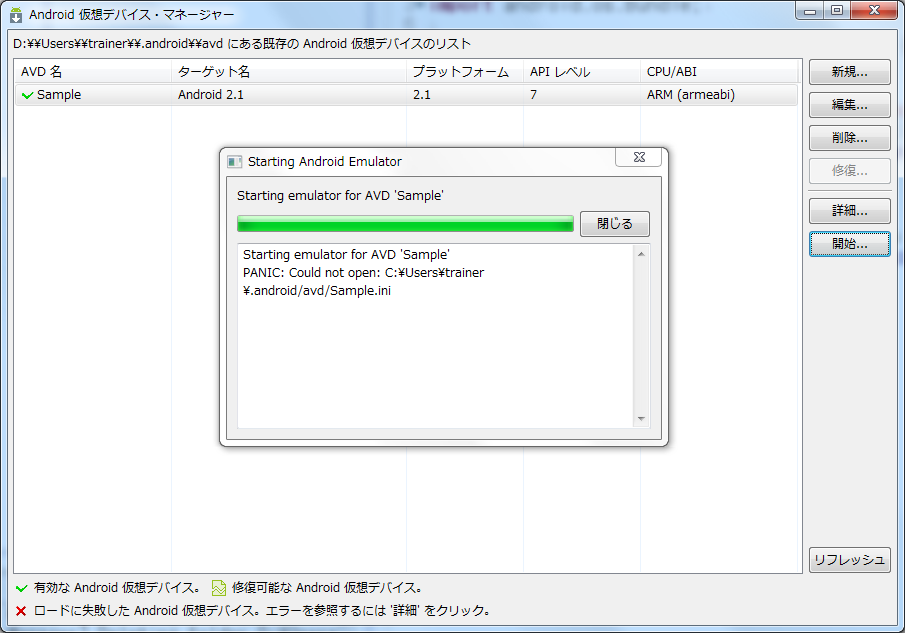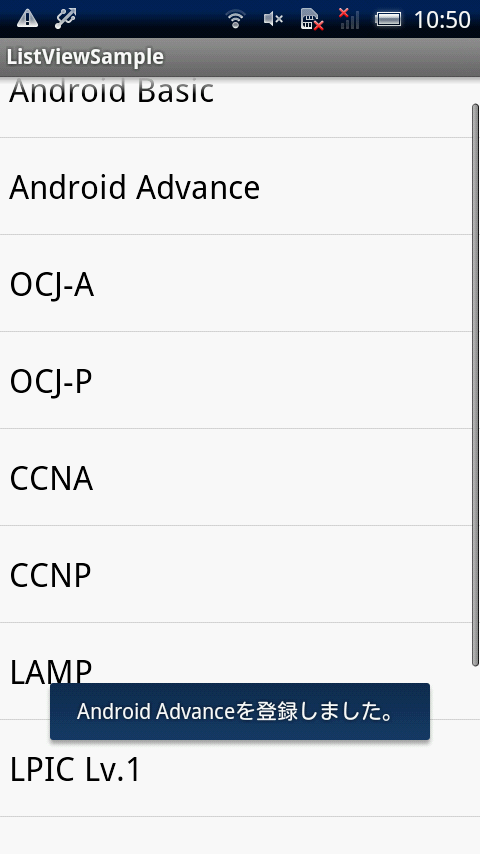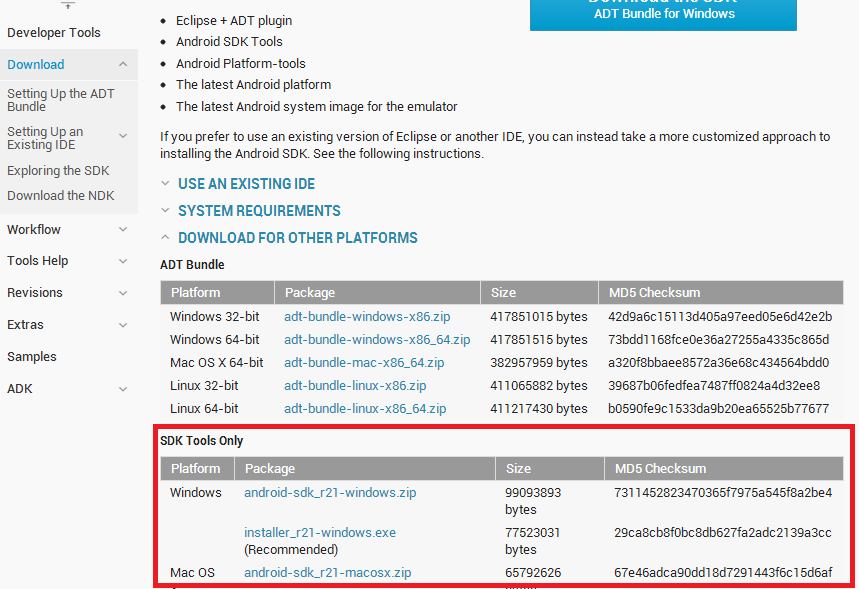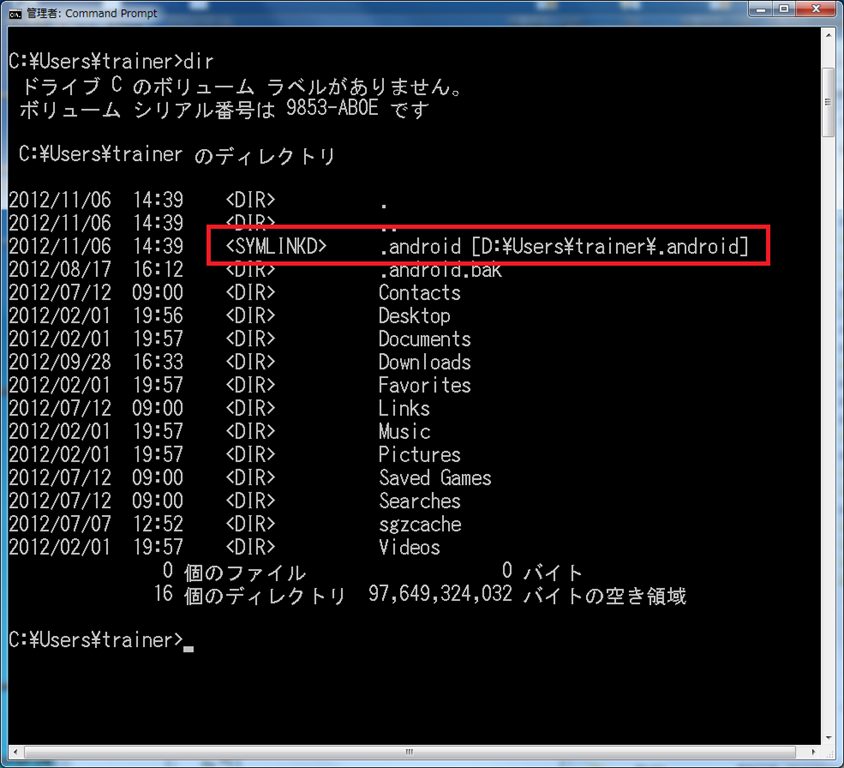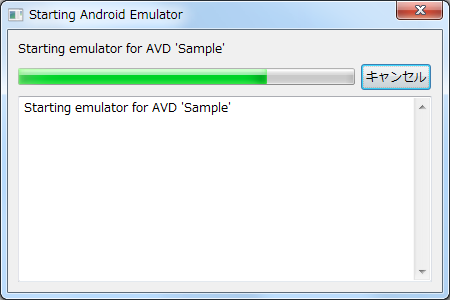EditTextが未入力でない場合にProgressDialogを表示させるサンプルアプリです!
※はじめに
この記事はAndroidアプリの開発が、初心者であるという方のための記事です。
そのため、なるべく複雑な説明は避け、コピー&ペイストですぐに動くものをご紹介します。
JavaやAndroidを理解されている方で細かい説明が必要な方は、当ブログ内の連載記事である「Android Tips」をご覧ください。
Androidで「処理待ち」の際に用いる、ProgressDialogに関するアプリをご紹介します。
今回はスレッドという言葉が頻繁に出現しますが、とりあえず気にせずに動かしてみてください。
EditTextが未入力(null)ではない場合に、ProgressDialogを表示させる
このアプリは、入力した値を登録するような動きをする簡易アプリです。
今回はデータベースは使用しません。
したがって、実際には入力内容は登録されません。(データベースを追加したサンプルアプリは、次回ご紹介します。)
アプリのポイント①:ProgressDialog
よくダウンロード等を行っている時に、「ダウンロード中です…」みたいな画面が出ますよね?
あれがProgressDialogです。
円と横棒がありますが、今回は円を用いています。(横棒のサンプルも近々アップします。)
アプリのポイント②:EditTextの入力内容の有無(nullかどうか)を取得
if文の条件式の中に用いるEditTextの入力有無の確認方法は、意外に間違えますので、しっかり確認してくださいね。
条件式の中に次のように入力される方が多いようです。(私も以前やってしまいました。笑)
if(editText == null)
if(editText.getText() == null)
if(editText.getText().equals(""))
次のように記述するとうまくいきます。
if(editText.getText().toString().equals(""))
アプリ完成図
アプリのイメージ
このアプリの流れです。
図と併せて確認してください。
※図は大まかな説明としていますので、イメージだけ掴んでください。
- 文字を入力(未入力の場合はToastにて文字入力を促す。※図では省略)
- 「登録ボタン」を押下した際に、ProgressDialogを表示させる
- 別スレッドの処理が終了した直後に、ProgressDialogを閉じる
- 最後にToastを表示させる。
MainActivity.java(ソースコード)方法①:匿名クラスを用いる方法
package com.example.progressbarsample;
import android.app.Activity;
import android.app.ProgressDialog;
import android.os.Bundle;
import android.os.Handler;
import android.os.Message;
import android.util.Log;
import android.view.View;
import android.view.View.OnClickListener;
import android.widget.Button;
import android.widget.EditText;
import android.widget.Toast;
public class MainActivity extends Activity {
private ProgressDialog progressDialog;
@Override
public void onCreate(Bundle savedInstanceState) {
super.onCreate(savedInstanceState);
setContentView(R.layout.activity_main);
Button b1 = (Button) findViewById(R.id.button1);
b1.setOnClickListener(new OnClickListener() {
@Override
public void onClick(View v) {
EditText editText = (EditText) findViewById(R.id.editText1);
if (editText.getText().toString().equals("")) {
Toast.makeText(MainActivity.this, "値を入力してください。",
Toast.LENGTH_LONG).show();
} else {
progressDialog = new ProgressDialog(MainActivity2.this);
//ProgressDialogで円を用いる場合に使用
progressDialog.setProgressStyle(ProgressDialog.STYLE_SPINNER);
//ProgressDialogのタイトル
progressDialog.setTitle("登録中");
//ProgressDialogに表示させるメッセージ
progressDialog.setMessage("少々お待ちください。");
//ProgressDialogのキャンセルの可否
progressDialog.setCancelable(true);
//ProgressDialogを表示
progressDialog.show();
Thread thread = new Thread(new Runnable() {
public void run() {
try {
//別スレッドでの処理を記述(例:入力されたものをデータベースへ登録といった処理を記述)
//ここでは2秒間スリープさせている。
Thread.sleep(2000);
} catch (InterruptedException e) {
Log.e("RunnableException",
"InterruptedException");
}
progressDialog.dismiss();
handler.sendEmptyMessage(0);
}
});
thread.start();
}
}
});
}
private Handler handler = new Handler() {
public void handleMessage(Message m) {
// 別スレッドでの処理が終わった後(ProgressDialogを閉じた後)の処理を記述
Toast.makeText(
MainActivity.this,
((EditText) findViewById(R.id.editText1)).getText()
+ "を登録しました。", Toast.LENGTH_SHORT).show();
}
};
}
MainActivity.java(ソースコード)方法②:匿名クラスを用いない方法
package com.example.progressbarsample;
import android.app.Activity;
import android.app.ProgressDialog;
import android.os.Bundle;
import android.os.Handler;
import android.os.Message;
import android.util.Log;
import android.view.View;
import android.view.View.OnClickListener;
import android.widget.Button;
import android.widget.EditText;
import android.widget.Toast;
public class MainActivity extends Activity implements OnClickListener, Runnable {
private ProgressDialog progressDialog;
@Override
public void onCreate(Bundle savedInstanceState) {
super.onCreate(savedInstanceState);
setContentView(R.layout.activity_main);
Button b1 = (Button) findViewById(R.id.button1);
b1.setOnClickListener(this);
}
@Override
public void onClick(View v) {
EditText editText = (EditText) findViewById(R.id.editText1);
//editTextに値が入っている場合にProgressDialogを表示させる。
if (editText.getText().toString().equals("")) {
Toast.makeText(this, "値を入力してください。", Toast.LENGTH_LONG).show();
} else {
progressDialog = new ProgressDialog(this);
//ProgressDialogで円を用いる場合に使用
progressDialog.setProgressStyle(ProgressDialog.STYLE_SPINNER);
//ProgressDialogのタイトル
progressDialog.setTitle("登録中");
//ProgressDialogに表示させるメッセージ
progressDialog.setMessage("少々お待ちください。");
//ProgressDialogのキャンセルの可否
progressDialog.setCancelable(true);
//ProgressDialogを表示
progressDialog.show();
//別スレッドの開始
Thread thread = new Thread(MainActivity.this);
thread.start();
}
}
@Override
public void run() {
try {
//別スレッドでの処理を記述(例:入力されたものをデータベースへ登録といった処理を記述)
//ここでは2秒間スリープさせている。
Thread.sleep(2000);
} catch (InterruptedException e) {
Log.e("RunnableException", "InterruptedException");
}
//ProgressDialogを閉じる
progressDialog.dismiss();
handler.sendEmptyMessage(0);
}
private Handler handler = new Handler() {
public void handleMessage(Message m) {
// 別スレッドでの処理が終わった後(ProgressDialogを閉じた後)の処理を記述
Toast.makeText(
MainActivity.this,
((EditText) findViewById(R.id.editText1)).getText()
+ "を登録しました。", Toast.LENGTH_SHORT).show();
}
};
}
MainActivity.java(ソースコード)方法②:匿名クラスを用いず、別クラスに処理を記述する方法
package com.example.progressbarsample;
import android.app.Activity;
import android.app.ProgressDialog;
import android.os.Bundle;
import android.os.Handler;
import android.os.Message;
import android.util.Log;
import android.view.View;
import android.view.View.OnClickListener;
import android.widget.Button;
import android.widget.EditText;
import android.widget.Toast;
public class MainActivity extends Activity {
private ProgressDialog progressDialog;
@Override
public void onCreate(Bundle savedInstanceState) {
super.onCreate(savedInstanceState);
setContentView(R.layout.activity_main);
Ocl ocl = new Ocl();
Button b1 = (Button) findViewById(R.id.button1);
b1.setOnClickListener(ocl);
}
class Ocl implements OnClickListener {
@Override
public void onClick(View v) {
Rua rua = new Rua();
EditText editText = (EditText) findViewById(R.id.editText1);
if (editText.getText().toString().equals("")) {
Toast.makeText(MainActivity.this, "値を入力してください。",
Toast.LENGTH_LONG).show();
} else {
progressDialog = new ProgressDialog(MainActivity3.this);
// ProgressDialogで円を用いる場合に使用
progressDialog.setProgressStyle(ProgressDialog.STYLE_SPINNER);
// ProgressDialogのタイトル
progressDialog.setTitle("登録中");
// ProgressDialogに表示させるメッセージ
progressDialog.setMessage("少々お待ちください。");
// ProgressDialogのキャンセルの可否
progressDialog.setCancelable(true);
// ProgressDialogを表示
progressDialog.show();
Thread thread = new Thread(rua);
thread.start();
}
}
}
class Rua implements Runnable {
@Override
public void run() {
try {
// 別スレッドでの処理を記述(例:入力されたものをデータベースへ登録といった処理を記述)
// ここでは2秒間スリープさせている。
Thread.sleep(2000);
} catch (InterruptedException e) {
Log.e("RunnableException", "InterruptedException");
}
progressDialog.dismiss();
handler.sendEmptyMessage(0);
}
}
private Handler handler = new Handler() {
public void handleMessage(Message m) {
// 別スレッドでの処理が終わった後(ProgressDialogを閉じた後)の処理を記述
Toast.makeText(
MainActivity.this,
((EditText) findViewById(R.id.editText1)).getText()
+ "を登録しました。", Toast.LENGTH_SHORT).show();
}
};
}
activity_main.xml
今回の画面の定義(activity_main.xml)は下記になります。
<RelativeLayout xmlns:android="http://schemas.android.com/apk/res/android"
xmlns:tools="http://schemas.android.com/tools"
android:layout_width="fill_parent"
android:layout_height="fill_parent" >
<TextView
android:id="@+id/textView1"
android:layout_width="wrap_content"
android:layout_height="wrap_content"
android:layout_alignParentLeft="true"
android:layout_alignParentTop="true"
android:padding="@dimen/padding_medium"
android:text="@string/hello_world"
tools:context=".MainActivity" />
<EditText
android:id="@+id/editText1"
android:layout_width="wrap_content"
android:layout_height="wrap_content"
android:layout_alignParentLeft="true"
android:layout_alignParentRight="true"
android:layout_below="@+id/textView1"
android:ems="10"
android:inputType="phone" >
<requestFocus />
</EditText>
<Button
android:id="@+id/button1"
android:layout_width="fill_parent"
android:layout_height="wrap_content"
android:layout_alignParentLeft="true"
android:layout_below="@+id/editText1"
android:text="入力した内容を登録" />
</RelativeLayout>
これでOKです。